【Windows11】 アプリをアンインストールする方法

【Windows11】 アプリをアンインストールする方法
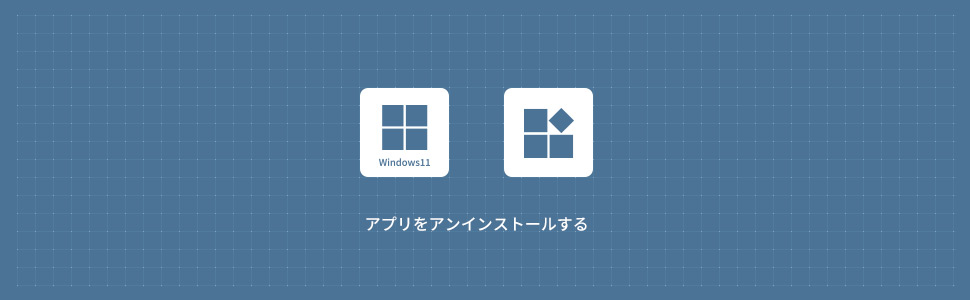
Windows11でアプリをアンインストール(削除)する方法を解説します。アプリは、いくつかの方法でアンインストールすることができます。
不要なアプリをアンインストールすることで、ディスクスペースを節約など、システムやアプリ一覧が整理され、使いやすい環境を作ることができます。
設定からアプリをアンインストールする
1画面下の スタートボタンをクリックして、スタートメニューから設定をクリックします。
スタートボタンをクリックして、スタートメニューから設定をクリックします。

2設定から「アプリ」のをクリックします。
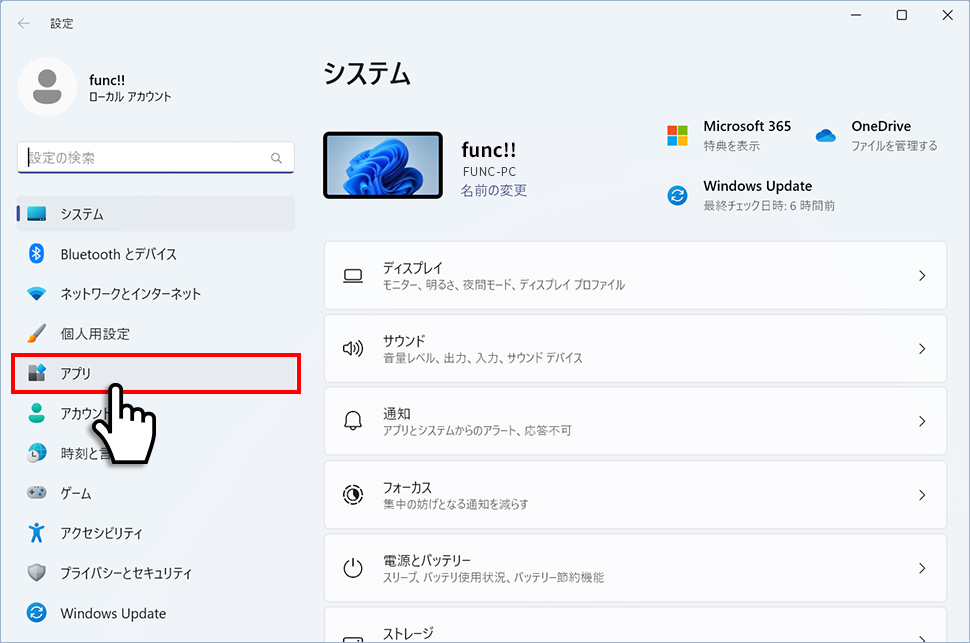
3アプリから「インストールされているアプリ」のエリア(領域)をクリックします。
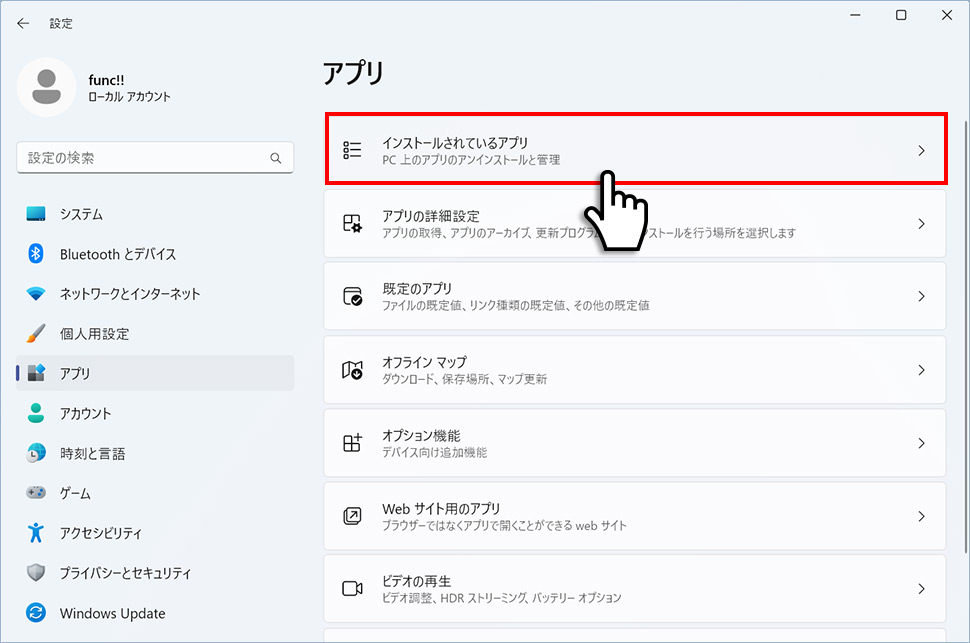
4アンインストールしたいアプリの右側の「…(3点マーク)」をクリックして、表示されたメニューより「アンインストール」をクリックしてアプリをアンインストールさせます。
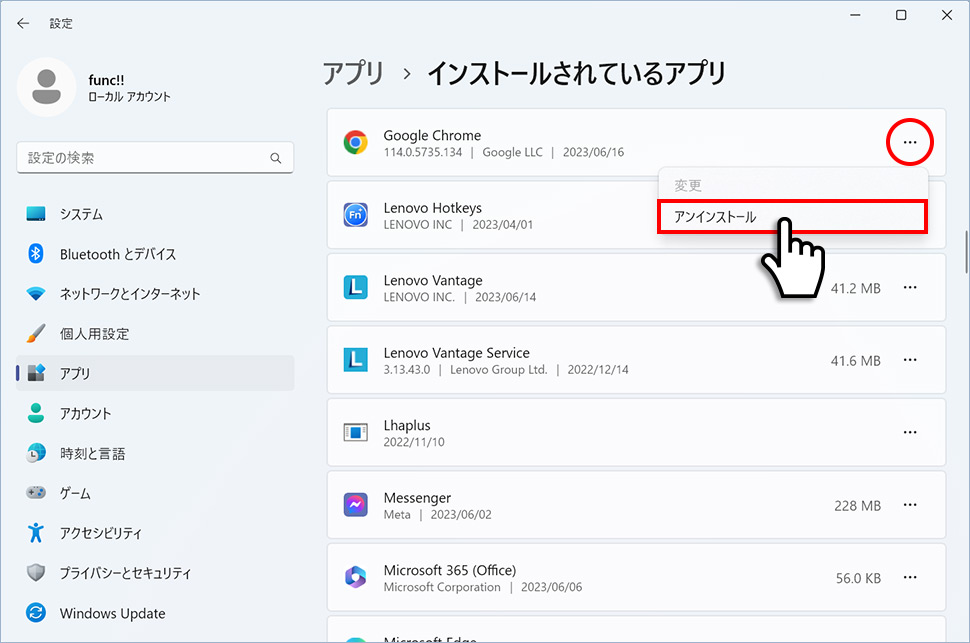
スタートメニューからアプリをアンインストールする
1画面下の スタートボタンをクリックして、スタートメニューから「すべてのアプリ」をクリックします。
スタートボタンをクリックして、スタートメニューから「すべてのアプリ」をクリックします。
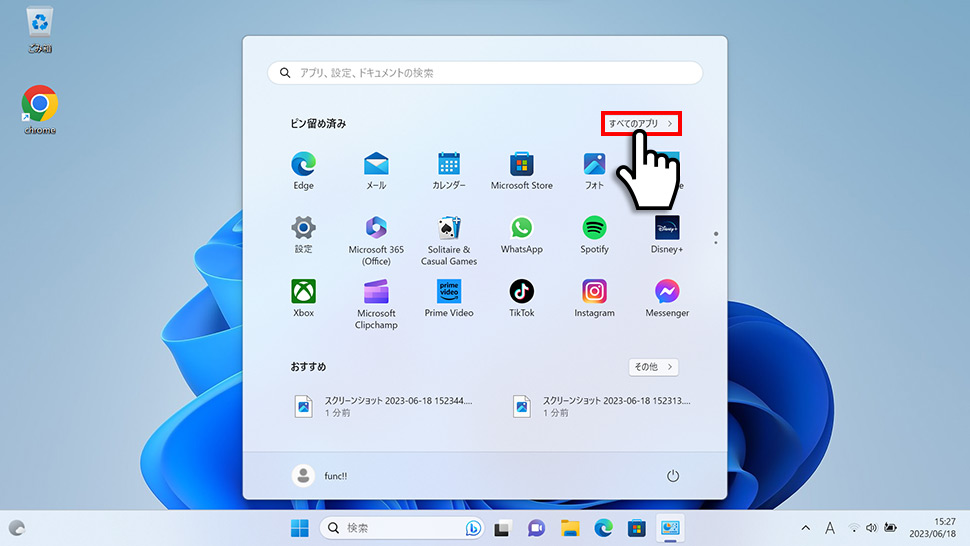
2すべてのアプリから、アンインストールしたいアプリを右クリックして、表示されたメニューより「アンインストール」をクリックしてアプリをアンインストールさせます。
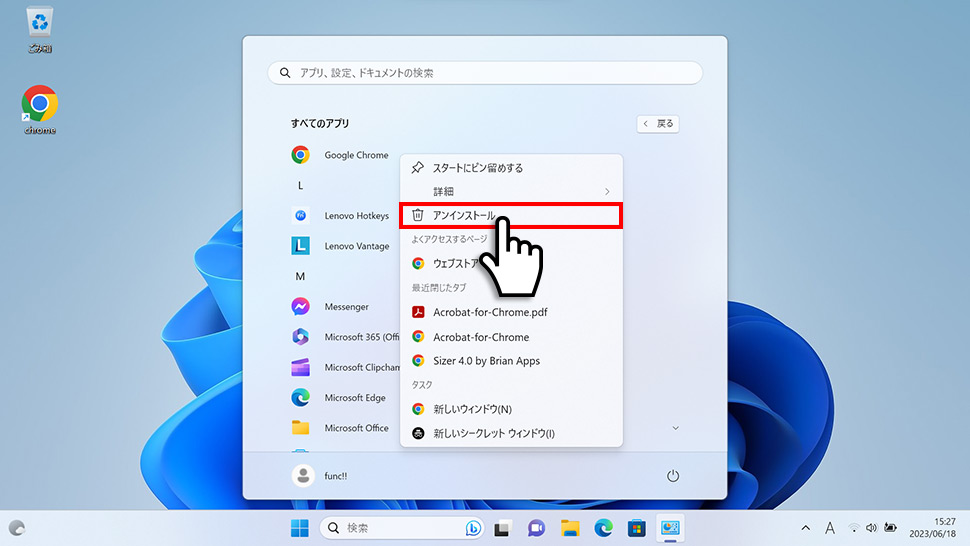
コントロールパネルからアプリをアンインストールする
1画面下の スタートボタンをクリックして、スタートメニューから「すべてのアプリ」をクリックします。
スタートボタンをクリックして、スタートメニューから「すべてのアプリ」をクリックします。

2すべてのアプリから、下にスクロールさせ「Windowsツール」をクリックします。
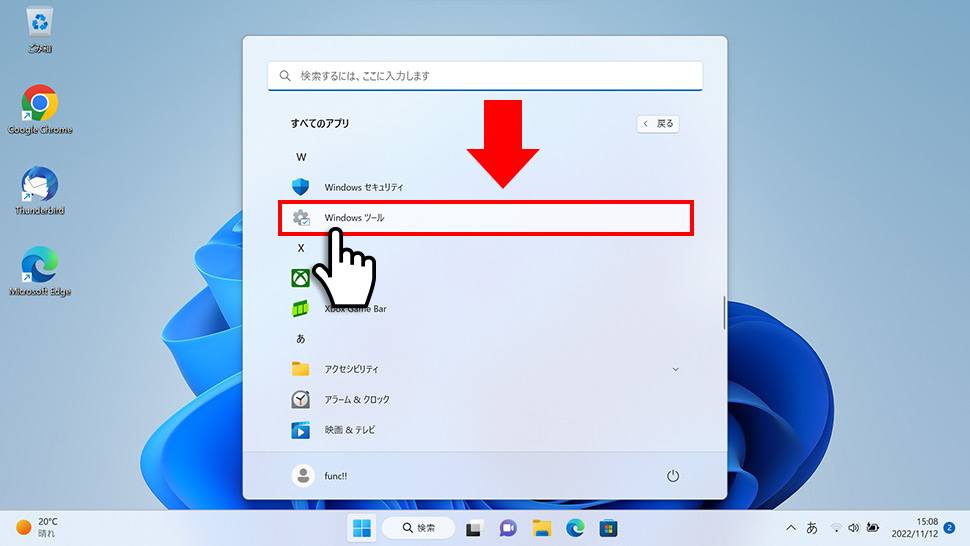
3Windowsツールから「コントロールパネル」をクリックします。
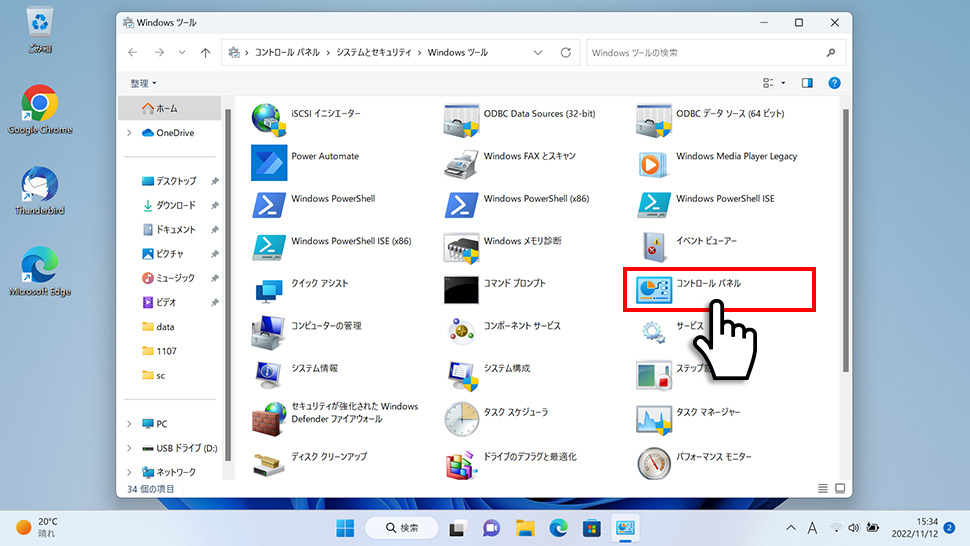
4コントロールパネルからプログラムの「プログラムのインストール」をクリックします。
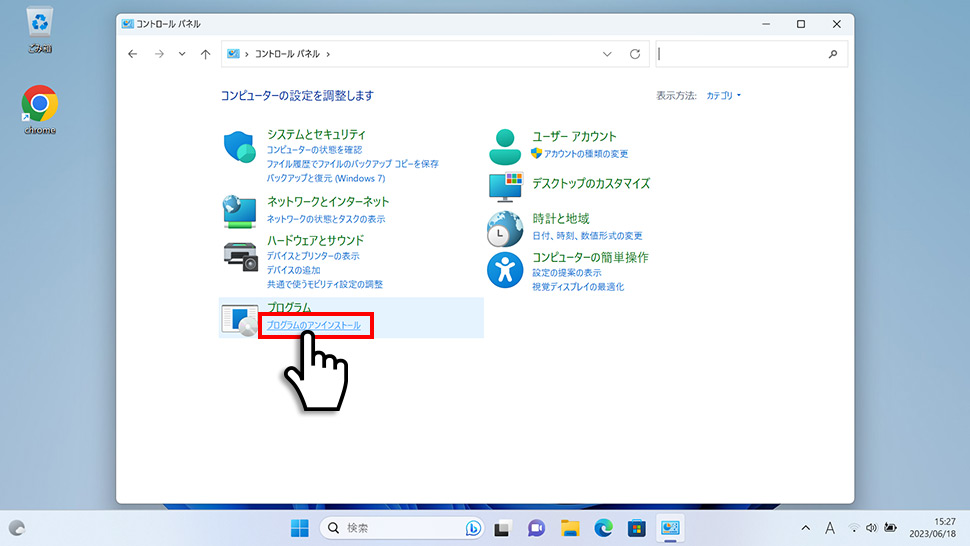
5アンインストールしたいアプリを選択して、上部に表示された「アンインストール」をクリックしてアプリをアンインストールさせます。
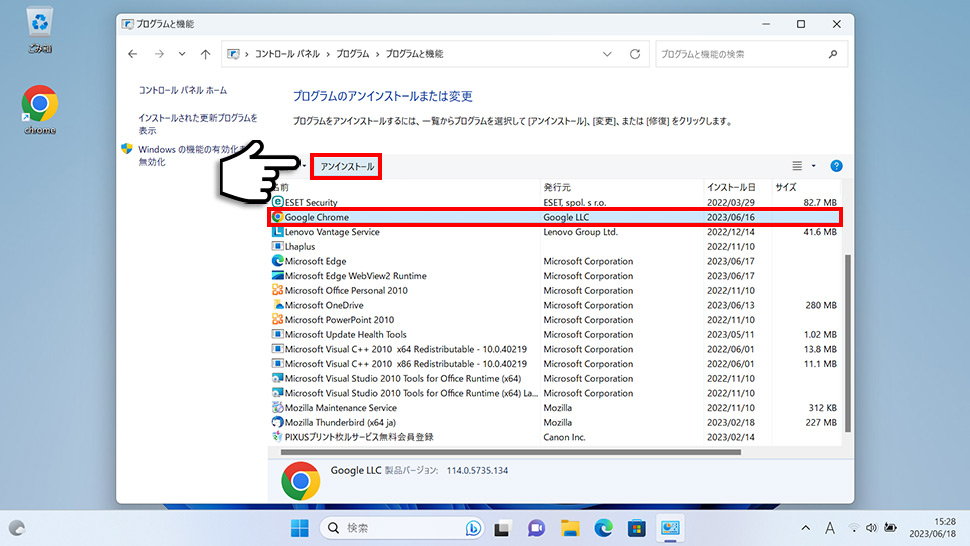
- 【Windows11】 グラフィックボードを確認する方法
- 【Windows11】 右クリックメニューを旧仕様に戻す方法
- 【Windows11】 タスクバーを自動的に隠す方法
- 【Windows11】 パソコンのIPアドレスを確認する方法
- 【Windows11】 タスクバーのアイコンを左寄せにする方法
- 【Windows11】タスクバーの検索アイコンを表示・非表示にする方法
- 【Windows11】 インストールされているフォントを一覧で確認する方法
- 【Windows11】 ClearTypeでフォント(文字)を読みやすくする方法
- 【Windows11】 シャットダウンする方法 (スタートボタン・ショートカットキー)
- 【Windows11】 通知を消す・オフにする方法


